DirectAdmin Dosya Yöneticisi Kullanımı
DirectAdmin panelinde FTP kullanmadan da dosya yöneticisi aracılığıyla yükleme, düzenleme, silme, değiştirme, taşıma, chmod izinlerini değiştirme gibi işlemleri kolayca gerçekleştirebilirsiniz.
spdnet 4 sene önce 0 HOSTİNGDirectAdmin Dosya yöneticisi işlemini kullanacağız. Sistem yapılandırması kısmına geliyoruz, fotoğraftaki gösterilen yere.
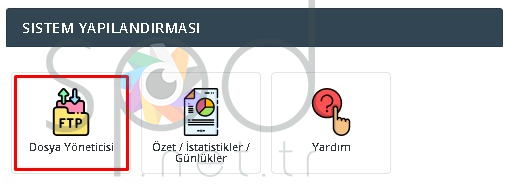
İlk olarak yukarıda gösterildiği gibi directadmin panelinde “Dosya Yöneticisi” ne tıklıyoruz;
Dosya yöneticisinin genel kullanımı aşağıdaki gibidir:
–Sol kısım; dizini ifade eder, etki alanı adının bulunduğu klasör etki alanı / altında bulunur.
–Üst kısım; içinde bulunduğunuz dizini ifade eden kısımdır, dizinler arasında geçiş yapabilirsiniz. Ayrıca arama yapabilirsiniz.
–Orta kısım; dosya ve klasörlerin bulunduğu kısımdır, dosyaları gezerek, dosyaları düzenleyerek, silerek ve taşıyarak chmod’u değiştirebilirsiniz.
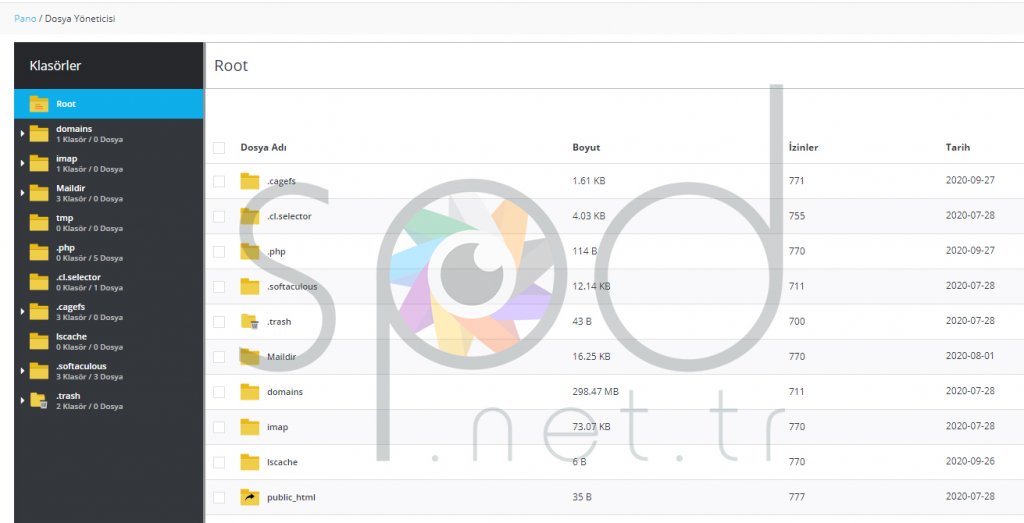
Aşağıdaki düğmeler aracılığıyla dosya yükleyebilir, yeni dosyalar oluşturabilir ve klasörler oluşturabilirsiniz.
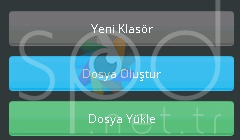
Dosyalara göz atarken aşağıdaki bu seçenekleri de kullanabilirsiniz;
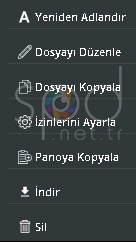
Dosyaları başka bir dizine taşımak veya kopyalamak veya sıkıştırmak istiyorsanız, pano işlevini kullanabilirsiniz.
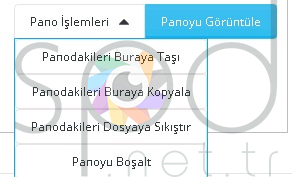
Siteyi ziyaret ederken 403 Yasak hatası alırsanız, bu, dosya veya klasörde bir chmod izin sorunu olduğu anlamına gelir;
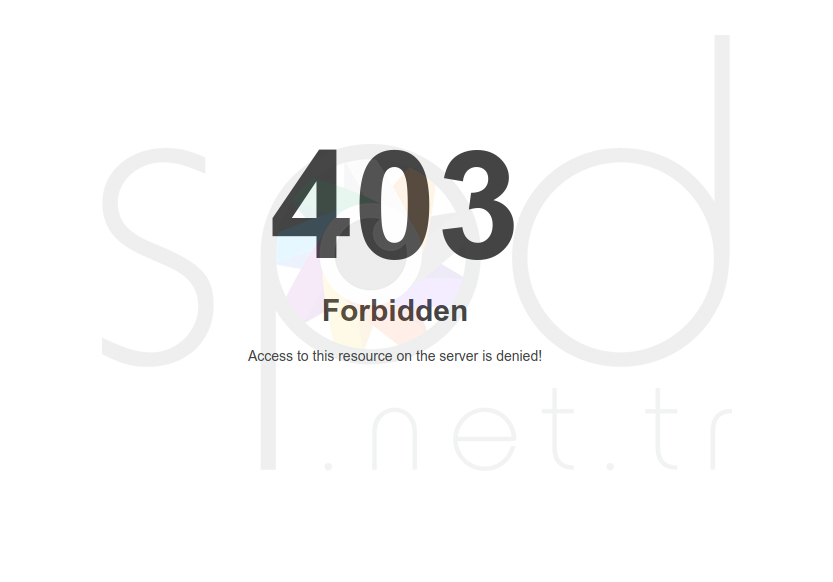
Bu sorunu çözmek için önce anlamanız gerekir. Chmod izni dosyada 644 ve klasörde 755 olmalıdır. Sorun bir klasör / dizin ise, lütfen izinleri ayarlamak için üzerine gelin ve tıklayın;
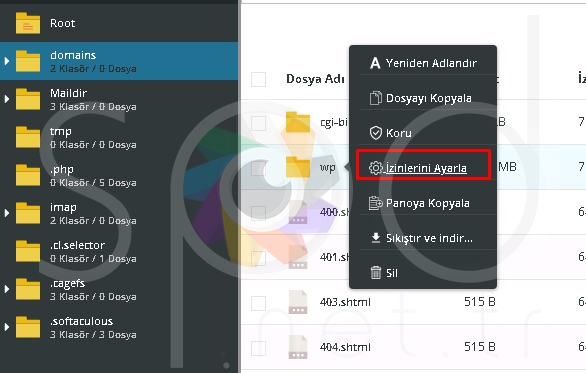
Bir klasör olduğu için chmod’u 755 yapıp kaydediyoruz, böylece problemi chmod’dan kurtarıyoruz;
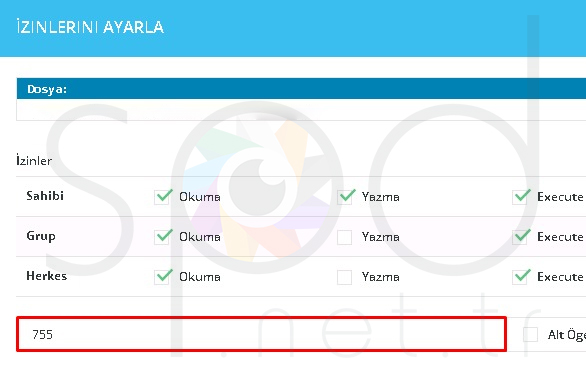
DirectAdmin Hosting satın almak için tıklayabilirsiniz.
DirectAdmin Reseller Hosting satın almak için tıklayabilirsiniz.
Similar articles
DirectAdmin FTP Yönetimi
Rspamd Kurulumu
Hakkımızda
SPDNET olarak 2014 yılında kurulduk. Kurulduğumuz günden bu yana hosting sektörünün her alanında faaliyet gösterdik. Her ölçekten kullanıcılarımızdan edindiğimiz tecrübe ve bilgi birikimini sunmuş olduğumuz ürün ve hizmetlere en iyi biçimde yansıtmayı temel ilke edindik.
Copyright © 2014 - 2022 SPDNet Tüm Hakları Saklıdır.















